cd ~{,/zhs/}
在 AWS 上运行 SS 和 MTProxy 服务端
请注意,本文所使用的工具早已过时,仅留作参考。
Arch Linux 都有对应的软件包,请自行搜索。
注册 AWS 账户
注册账户需要一张信用卡,AWS 支持以下类型:

https://portal.aws.amazon.com/billing/signup
AWS 账户包含 12 个月的免费套餐访问权限,包括使用 Amazon EC2、Amazon S3 和 Amazon DynamoDB。
在这篇文章中,我们会创建一个运行 Arch Linux 的 EC2 实例,并使用 V2Ray 搭建 Shadowsocks + MTProxy 服务端。
(提供免费一年 VPS 服务的不只有 Amazon,还有 Google 甚至更多。或许将来我会追加这部分内容。)
创建 EC2 实例
选择实例镜像
访问这个链接(来自 ArchWiki),根据地区选择一个镜像。
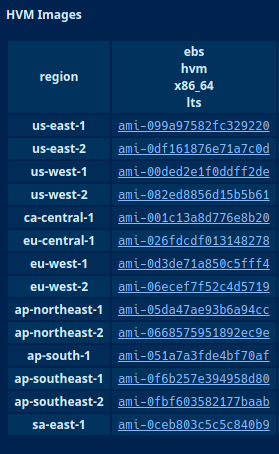
比如说如果你想要一个所在地为新加坡的实例,那么就选择 ap-southeast-1 或者 ap-southeast-2。点击对应的 “ami-xxxx” 链接以继续。
选择实例类型
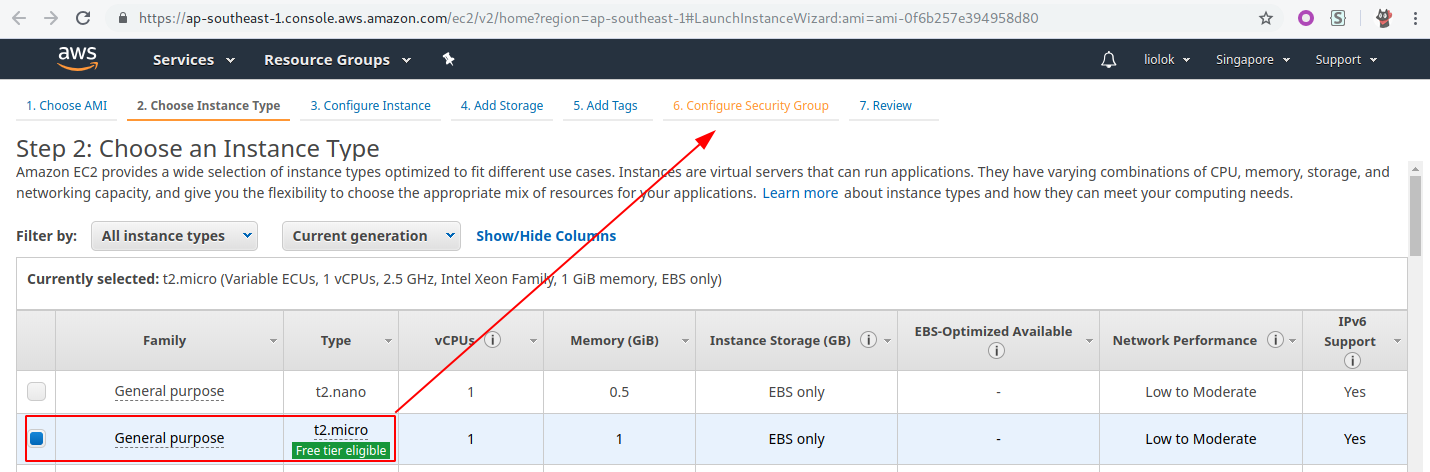
只有一个免费的类型所以实际上我们并没有什么选择,直接跳到第六步。
添加流量规则
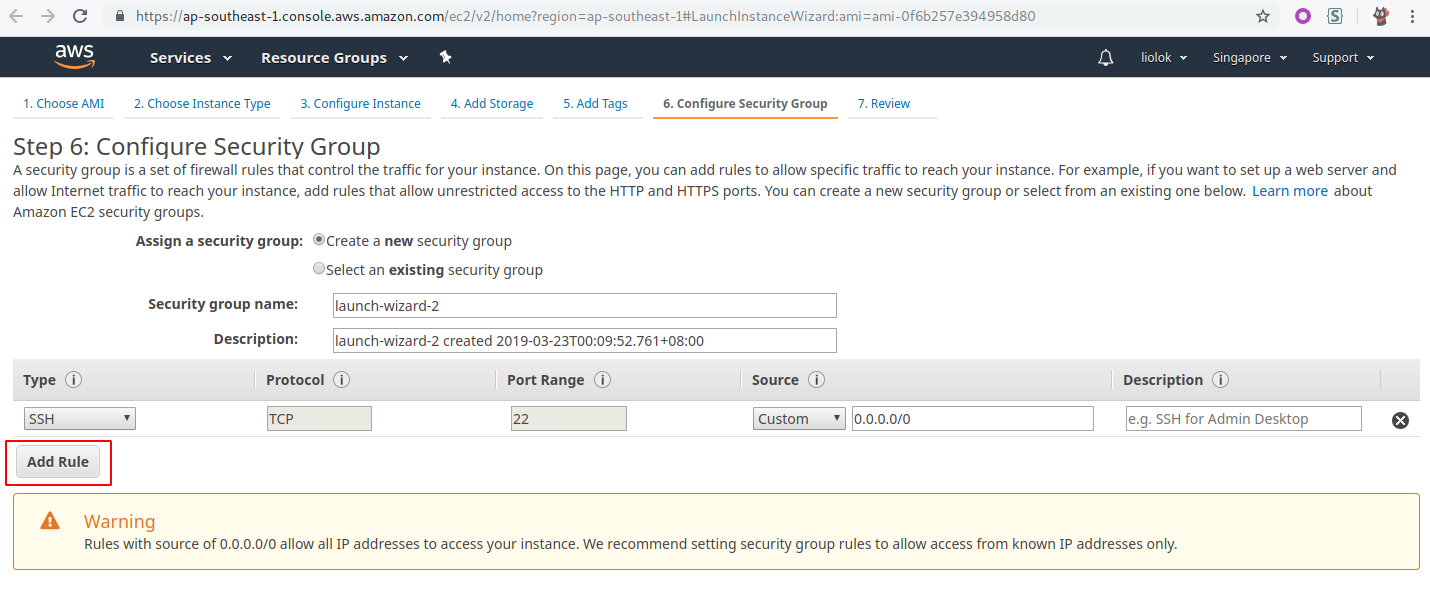
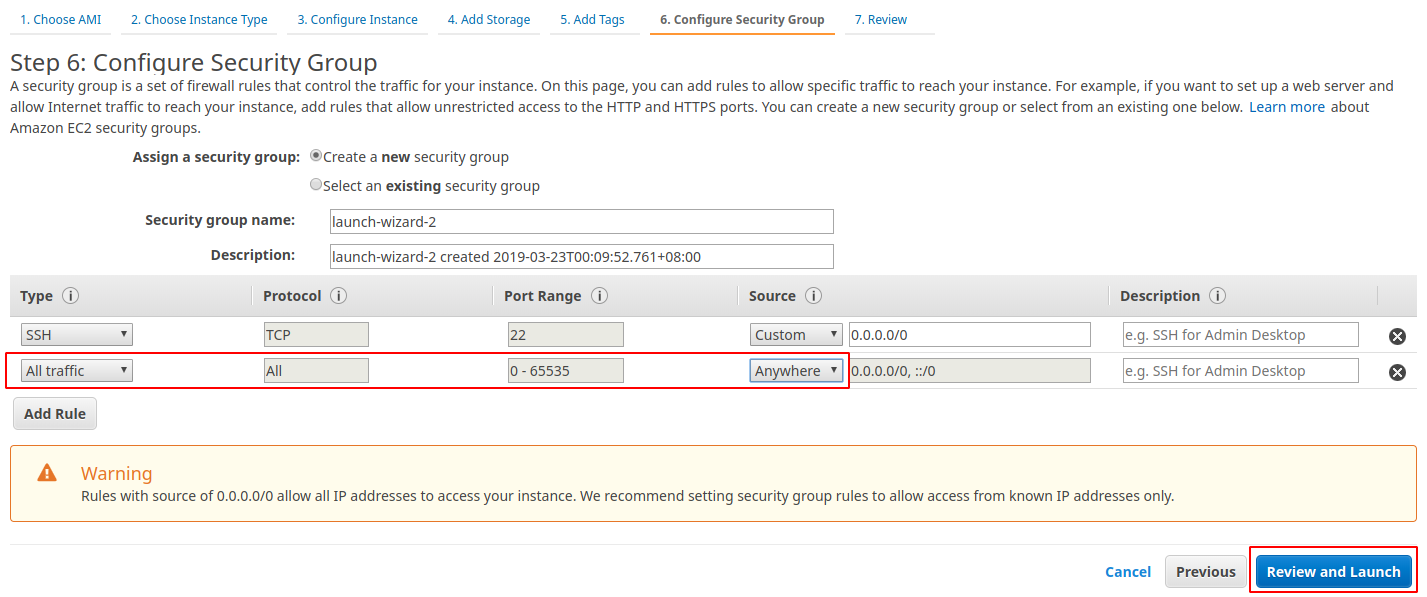
(我不了解“允许来自任何地方的所有流量”会有多么不安全。如果你在意安全性,请阅读官方文档并做出相应的改动。)
下载密钥文件并启动实例
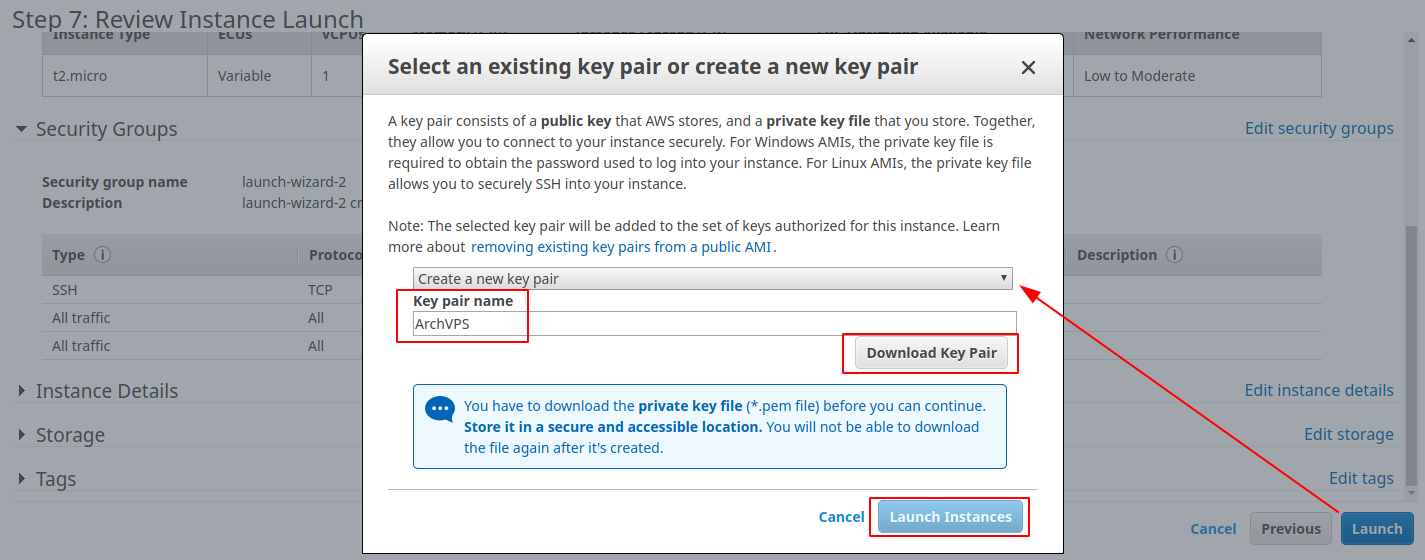
这个名为 ArchVPS.pem 的密钥文件非常重要,我们将它下载至 ~/.ssh/ArchVPS.pem 或者其他安全、不易被清除的位置。
连接实例
我们可以在这里查看并管理实例:

现在我们获取到了实例的 IP 地址,运行这条命令以连接:
(Windows 用户可能会需要用到 PuTTY 或类似的工具。)
$ ssh -i ~/.ssh/ArchVPS.pem root@在这.输入.实例.IP
如果收到以下警告,需运行 chmod 400 ~/.ssh/ArchVPS.pem 并重试。
@@@@@@@@@@@@@@@@@@@@@@@@@@@@@@@@@@@@@@@@@@@@@@@@@@@@@@@@@@@
@ WARNING: UNPROTECTED PRIVATE KEY FILE! @
@@@@@@@@@@@@@@@@@@@@@@@@@@@@@@@@@@@@@@@@@@@@@@@@@@@@@@@@@@@
Permissions 0644 for '.ssh/ArchVPS.pem' are too open.
It is required that your private key files are NOT accessible by others.
This private key will be ignored.
Load key ".ssh/ArchVPS.pem": bad permissions
root@*.*.*.*: Permission denied (publickey).
如果显示以下内容,只需输入 yes 让 SSH 记住这个主机即可。
The authenticity of host '*.*.*.* (*.*.*.*)' can't be established.
ECDSA key fingerprint is SHA256:blablabla.
Are you sure you want to continue connecting (yes/no)? yes
Warning: Permanently added '*.*.*.*' (ECDSA) to the list of known hosts.
现在你应该已经以 root 身份登录实例了,运行 pacman -Syyu 并在更新系统后重启。
搭建基于 V2Ray 的 SS + MTProxy 服务端
配置
请下载这个不到 50 行的配置文件模板并使用靠谱的编辑器打开。比如在 VS Code 中,将语言模式切换至 “JSON with Comments”,并使用块折叠功能来更好地理解配置文件的层次结构。
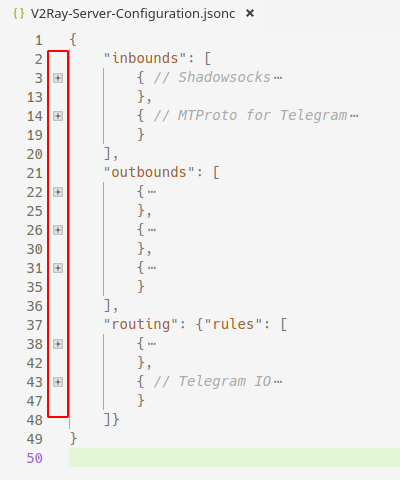
以下是配置模板里 inbounds 部分中你需要了解的内容,在客户端配置中也会用到:
- Shadowsocks
- port:端口
- settings
- method:加密方式
- password:密码
- MTProxy for Telegram
- port:端口
- settings -> users -> secret:用户密钥
所有其他的值都可以保持不变,除了下面这两个,你需要自行将其补充完整:
- 写出/生成 Shadowsocks 的密码, 建议不少于 16 个字符;
- 生成 MTProxy 的用户密钥, 可以在本地或者 Arch VPS 实例上运行
openssl rand -hex 16生成。
现在你已经得到了一份完整且唯一的配置文件。连接实例,运行以下命令,将实例中的默认配置更改为你的配置。
# pacman --sync v2ray # 安装 V2Ray
# cd /etc/v2ray # 切换到 V2Ray 配置文件所在目录
# mv --verbose config.json config.json.origin # 备份原配置文件
# nano config.json # 编辑全新的配置文件
在编辑器 nano 中,通过右键菜单或者其他任何方式粘贴你的配置内容,按 Ctrl + O 和 Enter 进行保存,按 Ctrl + X 退出编辑。
服务
# systemctl enable v2ray.service
# systemctl start v2ray.service
现在服务应该已经在运行了,如果想要检查运行状态,可以使用命令 systemctl status v2ray.service。